In een wereld waarin we steeds digitaler worden, is het maximaliseren van de beveiliging van uw online accounts een van de belangrijkste dingen die u kunt doen.
Een sterk wachtwoord is een goed begin, maar als u de zaken naar een hoger niveau wilt tillen, moet u tweefactorauthenticatie. Dit voegt een extra privacylaag toe aan uw account, waardoor u vaak naast uw wachtwoord elke keer dat u inlogt op uw account een willekeurige code moet invoeren.
Uw Google-account is waarschijnlijk een van de belangrijkste die u heeft, en gelukkig is het opzetten van tweefactorauthenticatie ervoor snel en gemakkelijk en kan het op een paar verschillende manieren worden gedaan.
Hoe Google Prompt tweefactorauthenticatie in te stellen
Met Google kunt u verschillende tweefactorauthenticatiemethoden gebruiken, maar de standaard (en gemakkelijkste) is Google Prompt. Wanneer u zich op een onbekend apparaat aanmeldt bij uw Google-account, krijgt u een melding op een telefoon of tablet waarop u al bent aangemeld. Tik op die prompt om te bevestigen dat u het probeert in te loggen, en u bent onderweg.
Verizon biedt de Pixel 4a aan voor slechts $ 10 / maand op nieuwe Unlimited-lijnen
Dit is de tweefactormethode die Google aanbeveelt, en zo ziet het installatieproces eruit.
-
Log in op uw Google-account op myaccount.google.com op jouw computer.
 Bron: Joe Maring / Android Central
Bron: Joe Maring / Android Central -
Klik op de Veiligheid tab aan de linkerkant.
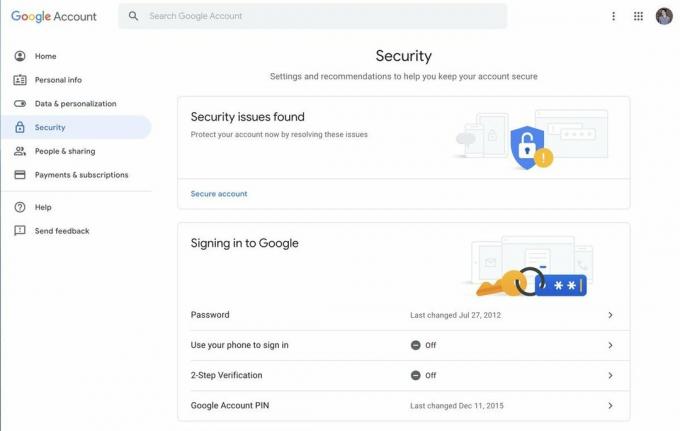 Bron: Joe Maring / Android Central
Bron: Joe Maring / Android Central - Klik Authenticatie in twee stappen.
-
Klik Begin.
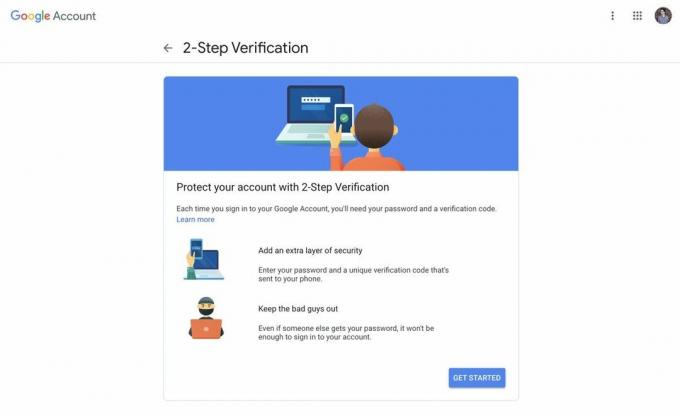 Bron: Joe Maring / Android Central
Bron: Joe Maring / Android Central -
Voer uw Google-wachtwoord om te bevestigen dat jij het bent.
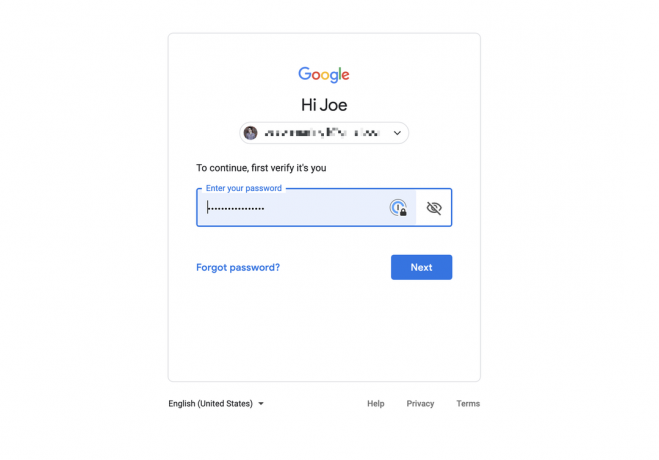 Bron: Joe Maring / Android Central
Bron: Joe Maring / Android Central -
Klik Probeer het nu
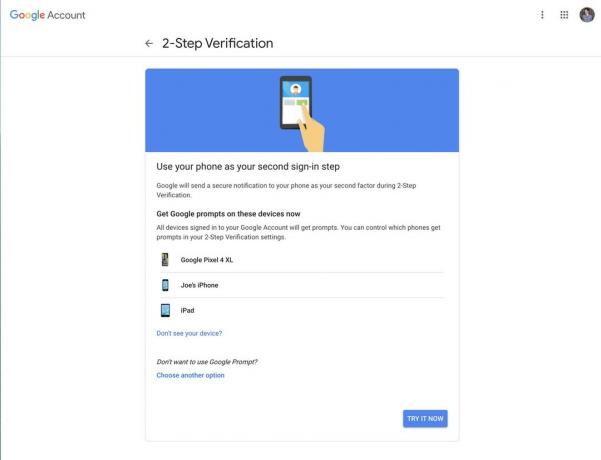 Bron: Joe Maring / Android Central
Bron: Joe Maring / Android Central - Kraan Ja op de Google-pop-up die op uw telefoon / tablet verschijnt.
-
Bevestig uw telefoonnummer als back-upoptie voor het geval Google Prompt niet werkt.
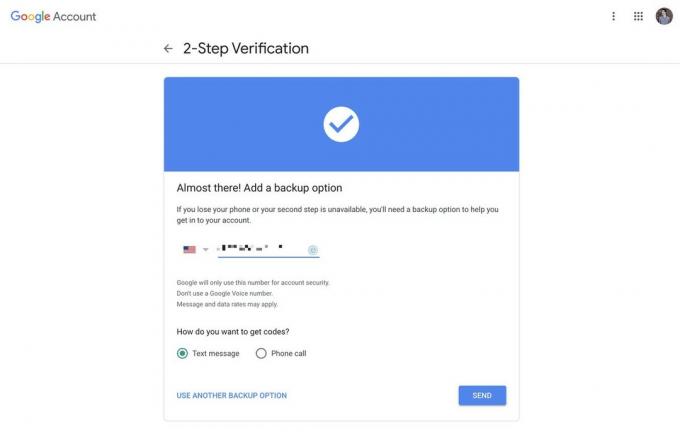 Bron: Joe Maring / Android Central
Bron: Joe Maring / Android Central -
Voer de code in die naar uw nummer is gestuurd en klik op De volgende.
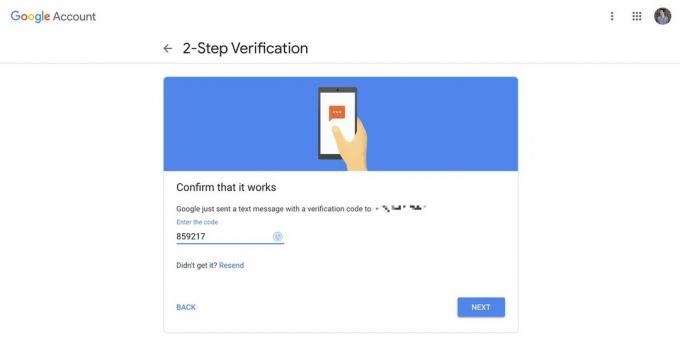 Bron: Joe Maring / Android Central
Bron: Joe Maring / Android Central -
Klik Aanzetten om tweefactorauthenticatie mogelijk te maken.
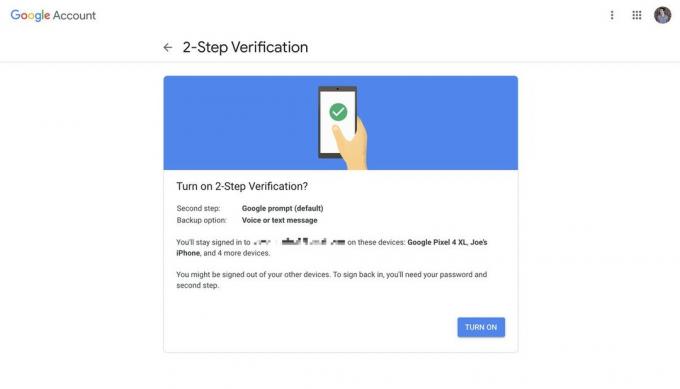 Bron: Joe Maring / Android Central
Bron: Joe Maring / Android Central
Nu dat allemaal is gebeurd, heb je nu tweefactorauthenticatie klaar om te rocken en te rollen op je Google-account.
U voert alleen uw wachtwoord in zoals normaal wanneer u inlogt op vertrouwde apparaten, maar als u een nieuwe telefoon krijgt of probeer in te loggen op een openbare computer, zorg ervoor dat u uw telefoon bij de hand heeft om de Google-prompt te bevestigen.
Hoe u Google Authenticator tweefactorauthenticatie instelt
Hoewel de standaard Google-prompt voor de meeste mensen waarschijnlijk de beste keuze is, kunt u ook tweefactorauthenticatie instellen met de Authenticator-app van Google. Dit is een gratis app die wordt gebruikt om willekeurige codes te genereren voor uw tweefactorauthenticatie, en die samen met uw Google-account kan worden gebruikt met elke andere app / website die tweefactorauto's ondersteunt.
Wil je dit graag gaan gebruiken? Hier is wat u moet doen.
-
Op de Authenticatie in twee stappen pagina waar we net waren, scroll naar beneden en klik Opgericht onder Authenticator-app.
 Bron: Joe Maring / Android Central
Bron: Joe Maring / Android Central -
Kies welke telefoon je hebt en klik De volgende (we gebruiken Android voor dit voorbeeld).
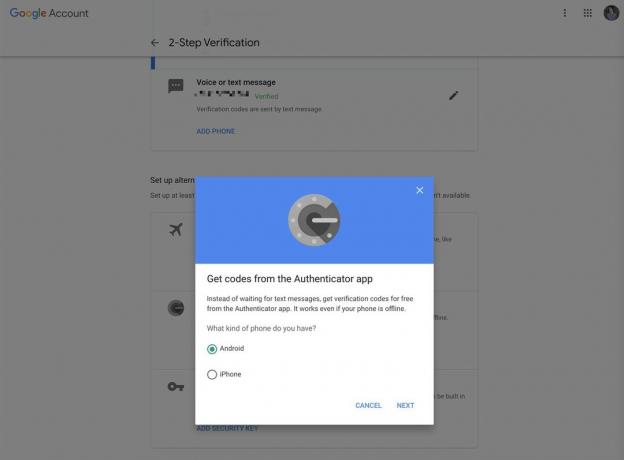 Bron: Joe Maring / Android Central
Bron: Joe Maring / Android Central
Voor dit volgende deel gaan we weg van de desktop en gaan we naar onze Android-telefoon.
- Open de Google Play Store.
- Zoeken "Google-authenticator."
-
Kraan Installeren.
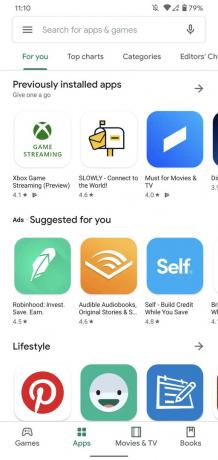

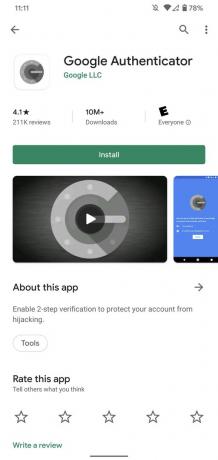 Bron: Joe Maring / Android Central
Bron: Joe Maring / Android Central - Open de app en tik op Beginnen.
- Kraan Overspringen onderaan links.
-
Kraan Scan een streepjescode.
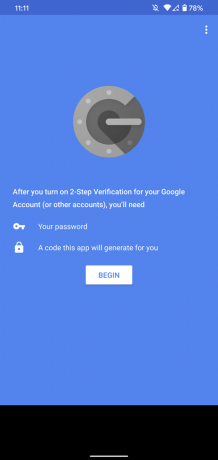
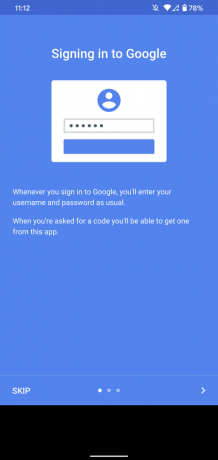
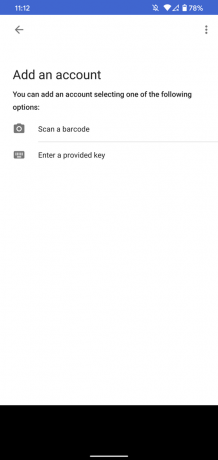 Bron: Joe Maring / Android Central
Bron: Joe Maring / Android Central - Kraan Toestaan om cameratoegang te verlenen.
-
Scan de streepjescode.
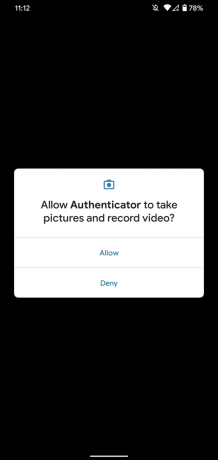
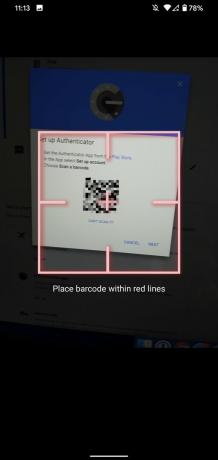
 Bron: Joe Maring / Android Central
Bron: Joe Maring / Android Central
Ten slotte gaan we terug naar uw computer om alles af te ronden.
-
Klik De volgende.
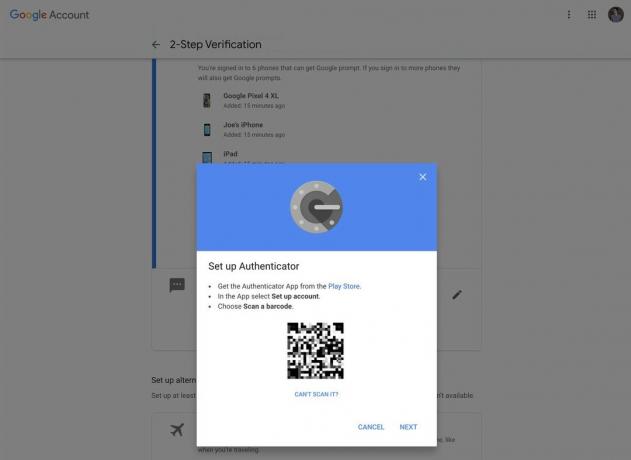 Bron: Joe Maring / Android Central
Bron: Joe Maring / Android Central - Voer het code weergegeven in de Google Authenticator-app op uw telefoon.
-
Klik Verifiëren.
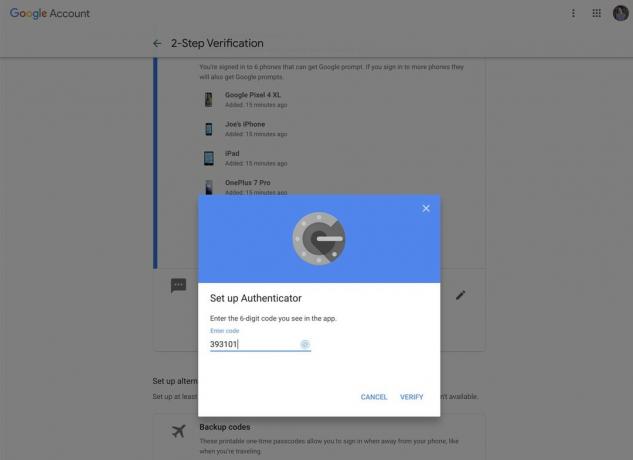 Bron: Joe Maring / Android Central
Bron: Joe Maring / Android Central -
Klik Gedaan.
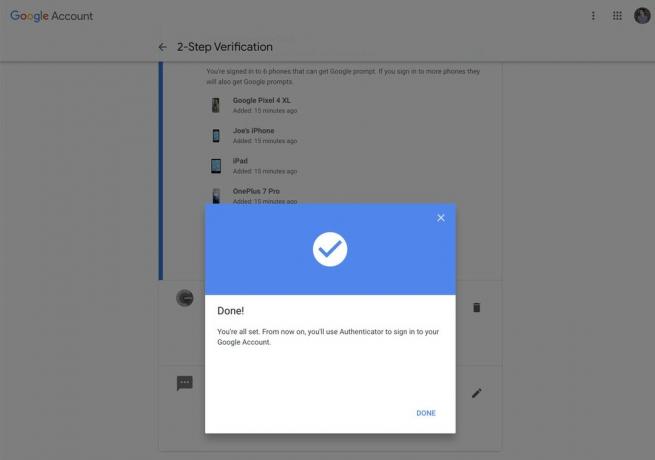 Bron: Joe Maring / Android Central
Bron: Joe Maring / Android Central
Dat is het!
U heeft zojuist tweefactorauthenticatie ingesteld op uw Google-account. Proficiat!
U kunt niet fout gaan met de Google Prompt of Google Authenticator, dus voel je vrij om te kiezen welke het beste voor je werkt. Google Authenticator is misschien een betere keuze als je een heleboel andere apps / sites hebt die ook zijn opgezet met twee factoren, omdat het kan fungeren als één centrale plaats voor al je codes.
Persoonlijk gebruik ik Google Prompt omdat het net een beetje extra snelheid en gemak biedt, wat prettig is als u zich regelmatig bij uw account aanmeldt en afmeldt. Dit is een kwestie van persoonlijke voorkeur, dus voel je vrij om te gaan met wat je maar wilt.
Tweefactorauthenticatie: alles wat u moet weten
Heb je geluisterd naar de Android Central Podcast van deze week?

Elke week brengt de Android Central Podcast je het laatste technische nieuws, analyses en hot takes, met bekende mede-hosts en speciale gasten.
- Abonneer je op Pocket Casts: Audio
- Abonneren op Spotify: Audio
- Abonneer je in iTunes: Audio
We kunnen een commissie verdienen voor aankopen via onze links. Kom meer te weten.

Dit zijn de beste draadloze oordopjes die je voor elke prijs kunt kopen!
De beste draadloze oordopjes zijn comfortabel, klinken geweldig, kosten niet te veel en passen gemakkelijk in een zak.

Alles wat je moet weten over de PS5: releasedatum, prijs en meer.
Sony heeft officieel bevestigd dat het werkt aan de PlayStation 5. Hier is alles wat we er tot nu toe over weten.

Nokia lanceert twee nieuwe budget-Android One-telefoons onder de $ 200.
Nokia 2.4 en Nokia 3.4 zijn de nieuwste toevoegingen aan het budget-smartphone-assortiment van HMD Global. Omdat het beide Android One-apparaten zijn, ontvangen ze gegarandeerd twee belangrijke OS-updates en regelmatige beveiligingsupdates gedurende maximaal drie jaar.

Geef uw smartphone of tablet meer pit met de beste pictogrampakketten voor Android.
Het is fantastisch om uw apparaat aan te passen, omdat het helpt om uw apparaat nog meer "van uzelf" te maken. Met de kracht van Android kunt u launchers van derden gebruiken om aangepaste pictogramthema's toe te voegen en dit zijn slechts enkele van onze favorieten.
